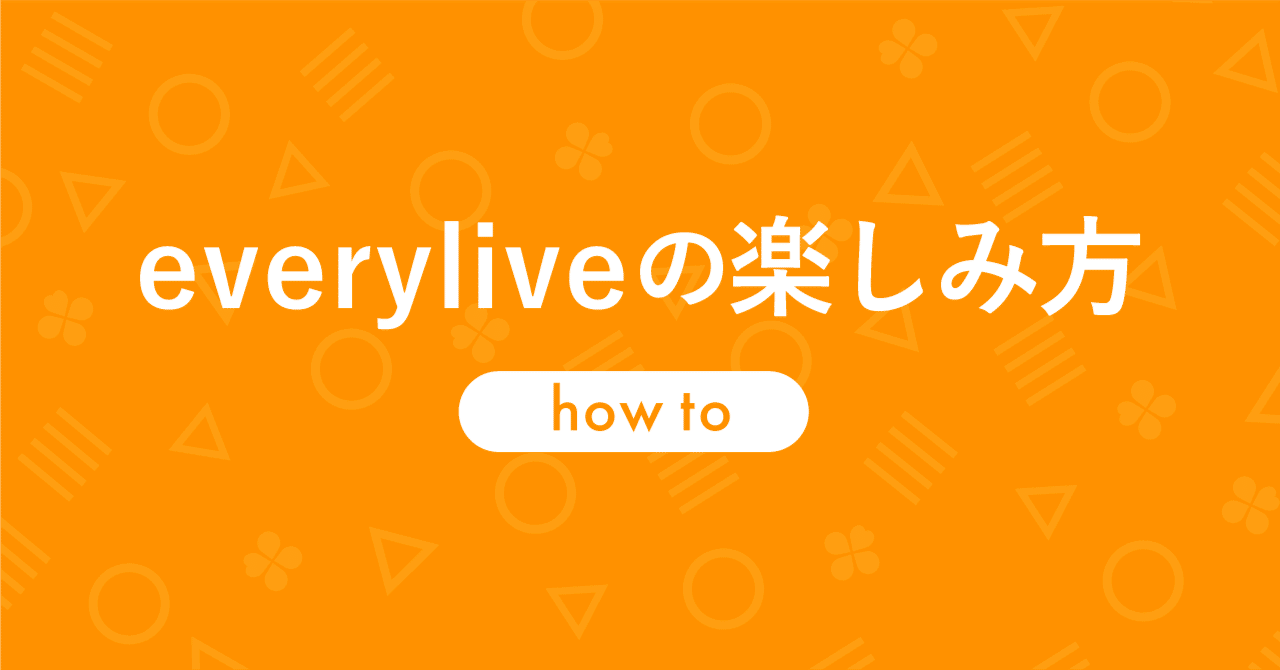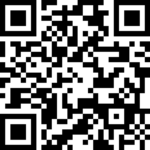こんにちは! everylive運営です。
本記事ではeveryliveで配信をはじめる方へ、everyliveアプリの使い方をお伝えします🐰💞
操作はシンプル、初心者の方でも簡単です
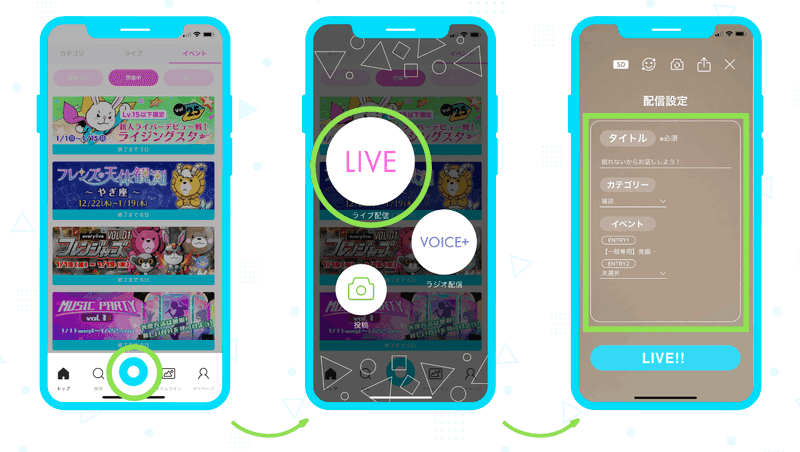
1. メニュー中央にある丸いボタンをタップ
2. ライブ配信ならLIVE、音声のみのラジオ配信ならVOICE +を選択
3. 配信タイトル、カテゴリ、イベントを設定
4. LIVE!!ボタンをタップ
まずは”音声のみのラジオ配信”か”映像ありのライブ配信”かを選びましょう
everyliveでは音声のみのラジオ配信か映像ありのライブ配信かを選ぶことができます📻
映像ありのライブ配信でできること
💡映像ありのライブ配信でできること
・顔出し配信
・Vライバー配信
・ゲーム配信
ラジオ配信でできること
💡ラジオ配信でできること
・顔出しなしの音声配信ちょっとした移動中や、眠る前のベッドでなど、気軽にはじめることができます。リアルタイムで写真を表示できるので『推しの紹介ラジオ』に挑戦してみるのはいかがでしょうか👀
すぐに使える効果音が人気です✨
everyliveのアプリには、デフォルトで使える効果音が入っています。ラジオ配信でもライブ配信でもすぐに使えるので、リスナーさんとのコミュニケーションに、ぜひ使ってみてください👏
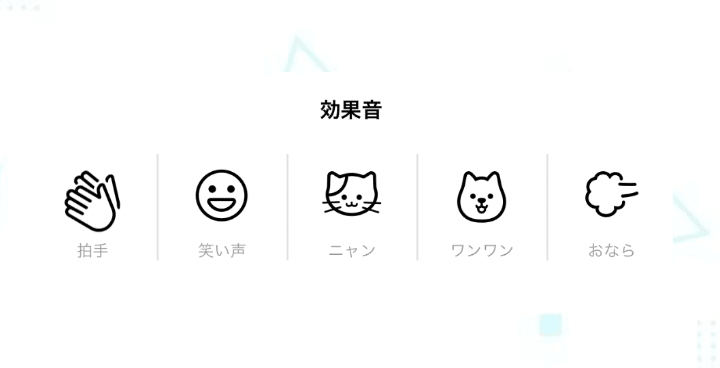
顔出しは恥ずかしい?
everyliveのビューティー機能、使えます✨
everyliveアプリでご好評いただいているもののひとつにビューティー機能があります。
“どのライブ配信アプリより盛れるから、すっぴんでも気にせず配信できる!”
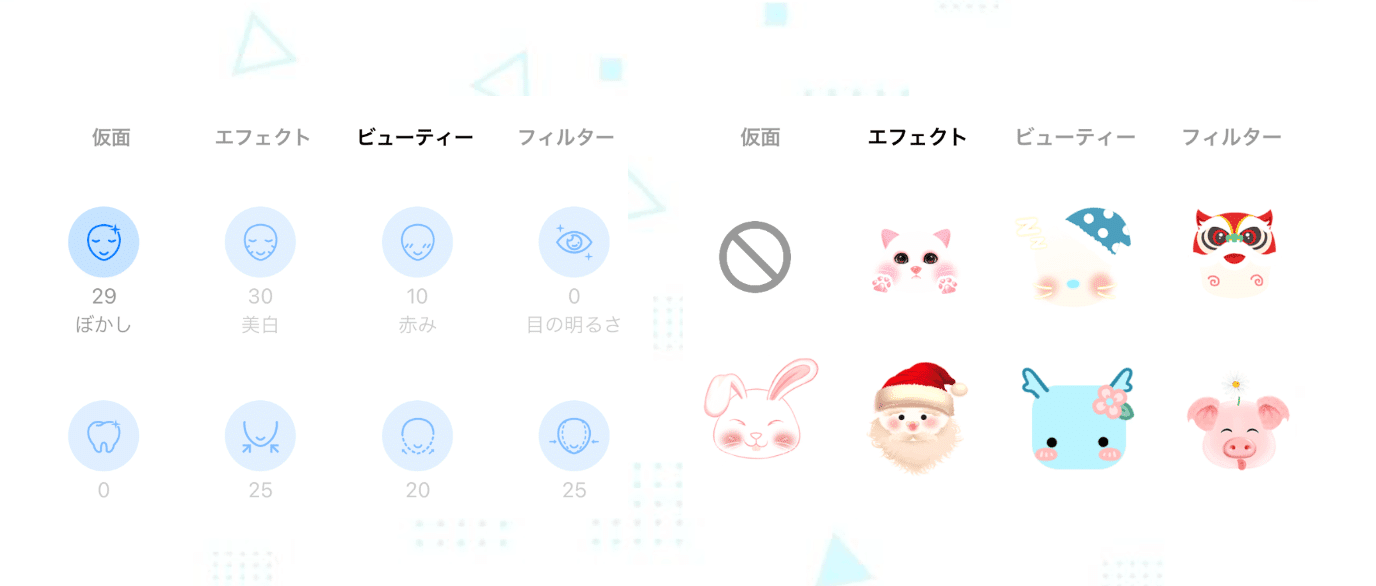
顔出しは恥ずかしいけど、映像で配信したい!という方には、リアルタイム仮面機能をおすすめします💡
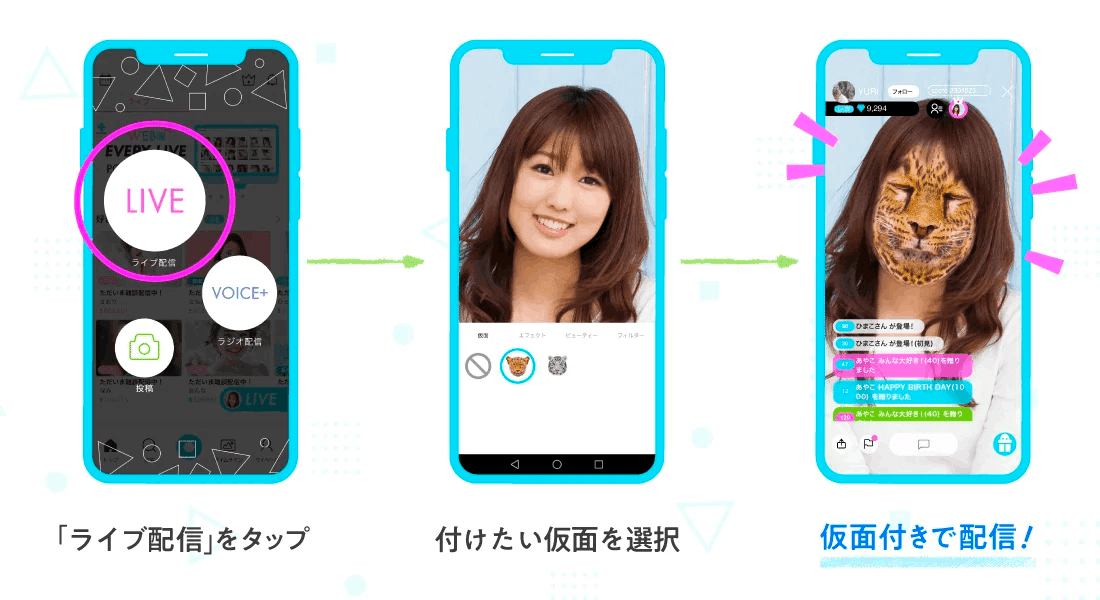
ライブ配信ではメッセージボードを使いこなしましょう🐻
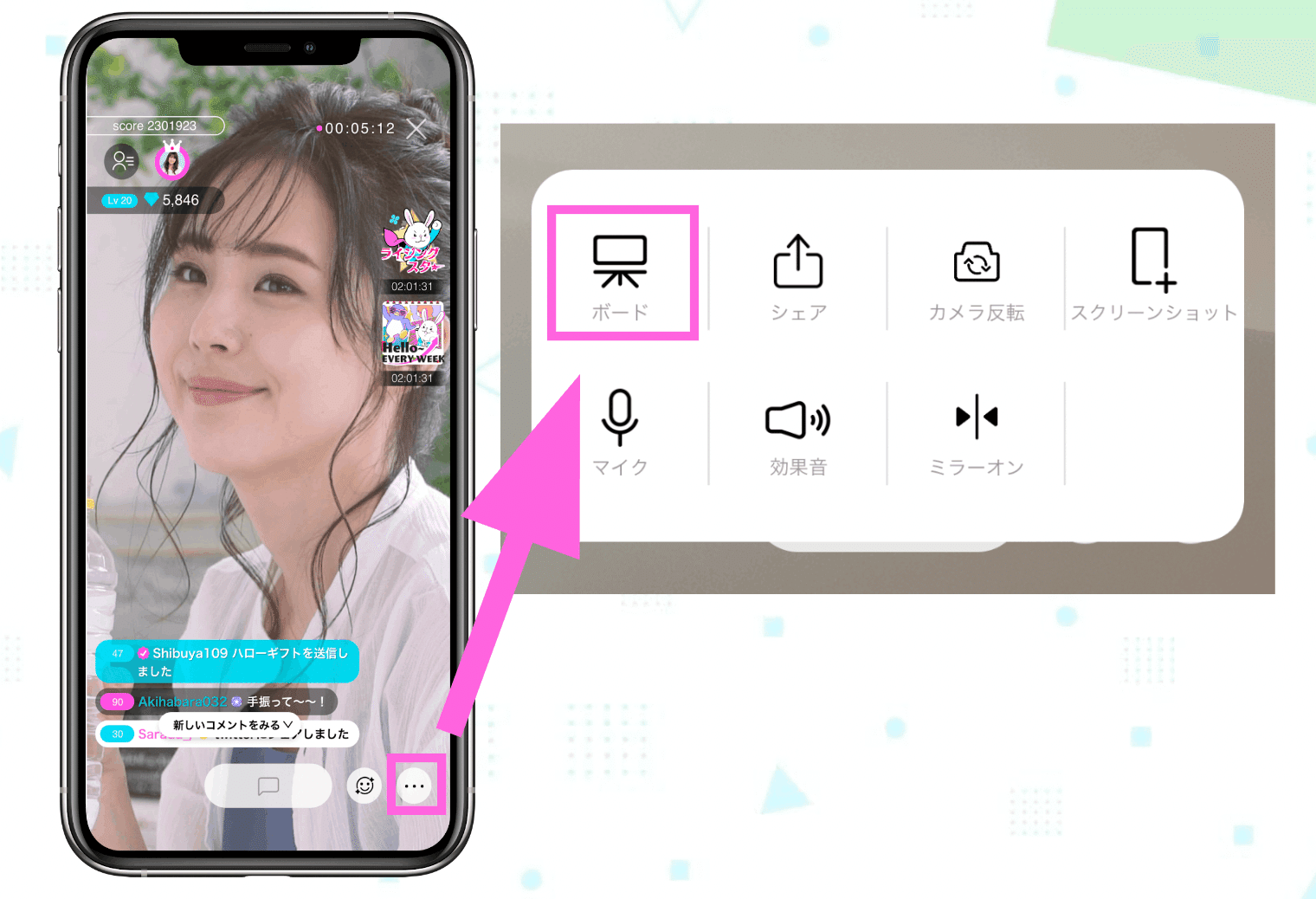
メッセージボードとは、配信画面にメッセージを掲載できる機能です。配信の目標・企画内容などを載せて、リスナーさんと共有することができます。
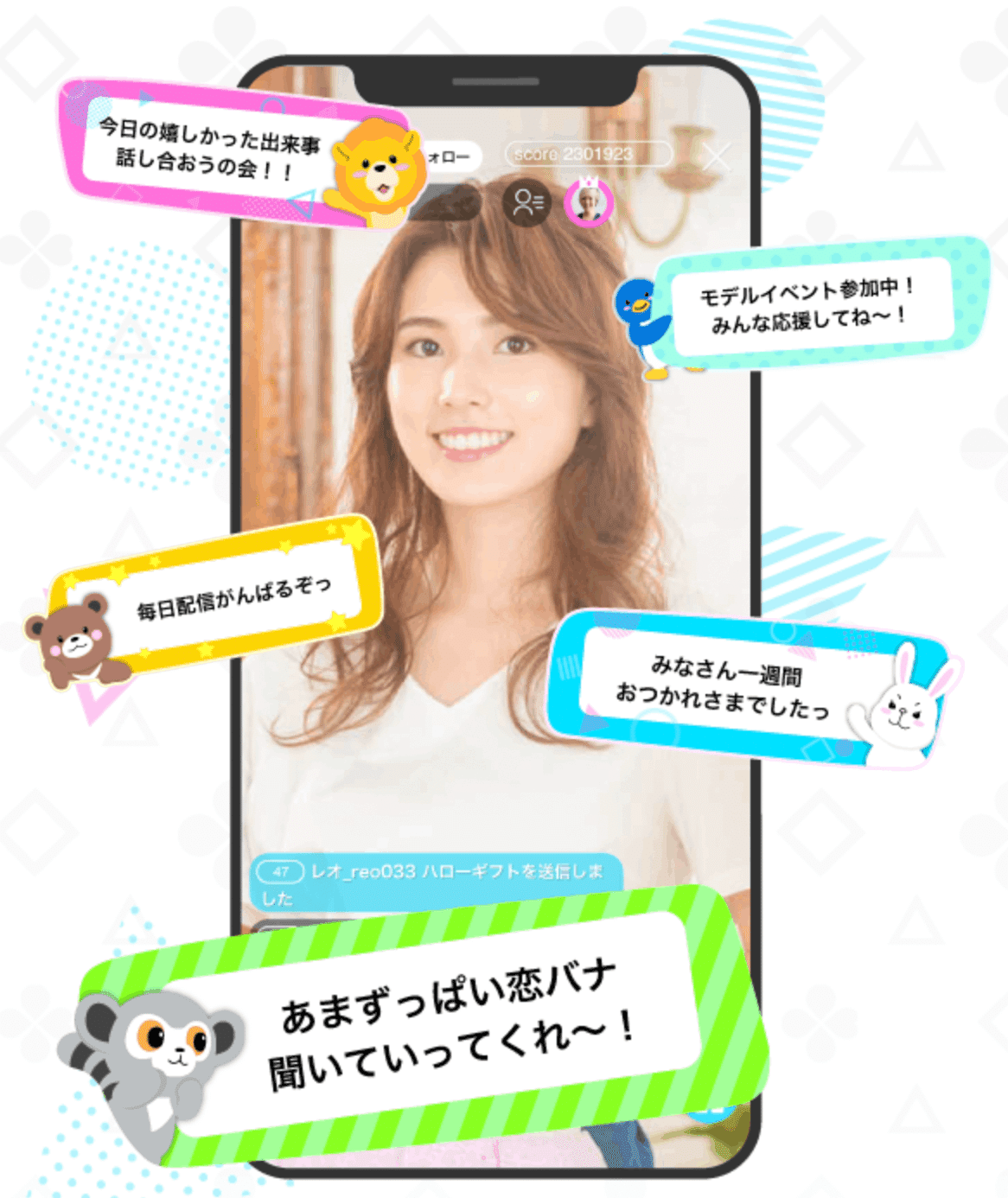
メッセージボードを使えば、新しいリスナーさんが枠にきたときすぐに自己紹介ができなくても、今自分がどんな配信をしているのかを一目で伝えることができます✨
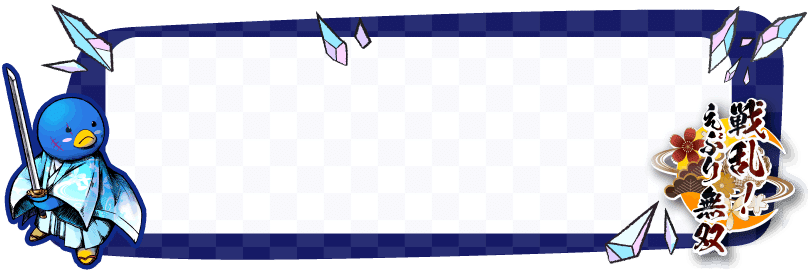
いかがでしたでしょうか💞
今回はeveryliveで配信をはじめる方へ、everyliveアプリの使い方をお伝えしました。
everyliveではいつでも、誰でも、簡単に配信をはじめることができます。
これまでライブ配信はリスナー専門だった、というかたもぜひ配信に挑戦してみてくださいね🐰
アプリのダウンロードはこちらから📲
https://app.adjust.com/u13bc4h